Vous devez récupérer le mot de passe WiFi sur iPhone / iPad pourquoi avez-vous besoin de le partager avec un ami ou pour d'autres raisons ? Dans cet article, vous trouverez un guide très utile et détaillé à cet effet. Lisez la suite pour comprendre comment trouver le mot de passe WiFi sur iPad ou iPhone.
Presque tous les réseaux WiFi utilisés dans le monde sont protégés par mot de passe. C'est en fait le protocole de sécurité le plus utilisé notamment dans le domaine WiFi. Il existe différents types de réseaux Wifi, comme les réseaux wifi résidentiels ou professionnels et la quasi-totalité de ces réseaux sont protégés par un mot de passe sans lequel il devient impossible de se connecter à ce réseau. L'utilisation de la protection par mot de passe est beaucoup plus simple et rapide que d'autres techniques telles que le filtrage MAC et les stratégies SSID sans diffusion.
Si votre réseau WiFi est également protégé par mot de passe, vous devrez entrer ce mot de passe pour accéder à Internet. Si vous utilisez un iPhone ou un iPad pour naviguer sur Internet, il vous sera même demandé de saisir le mot de passe la première fois que vous vous connectez à ce réseau. Une fois le mot de passe réseau saisi, il est stocké par l'appareil et n'est plus nécessaire, sauf si l'iPhone est formaté aux conditions d'usine initiales. Cependant, il arrive souvent qu'après un certain temps, ce mot de passe soit oublié et si vous devez le récupérer, vous essayez de le faire à partir des paramètres de l'appareil. Que faire si le mot de passe Wi-Fi est perdu ou oublié ? Malheureusement, il n'y a pas de fonction intégrée dans l'iPhone ou l'iPad qui vous permet de récupérer rapidement le mot de passe enregistré pour ce réseau wifi. Cet article est né de ce problème et ci-dessous nous verrons les meilleures méthodes pour recuperare la mot de passe WiFi sur iPhone e iPad.
# 1. Récupérer le mot de passe WiFi à partir de la page de configuration du routeur
Comme prévu, Apple souhaite protéger et sécuriser le mot de passe WiFi et ne l'affiche pas dans les paramètres, sinon tout le monde pourrait accéder à votre iPhone / iPad et découvrir le mot de passe WiFi en quelques secondes. Le "propriétaire" de la connexion WiFi devrait déjà avoir le mot de passe stocké quelque part (pas seulement sur l'appareil) ou si vous êtes déjà connecté au réseau, connectez-vous simplement à page de configuration du routeur et récupérer le mot de passe lui-même.
Pour entrer dans l'interface de configuration du routeur ouvrez le navigateur, par exemple Internet Explorer, tapez l'adresse : http://192.168.0.1 ou 192.168.1.1 ou encore 192.168.1.254, en fonction de la configuration d'usine du routeur. Si ce n'est pas le cas, à partir des paramètres de votre iPhone ou iPad, vous pouvez facilement le découvrir, comme indiqué dans la figure suivante :

Une fois que vous ouvrez cette interface, il vous sera demandé votre nom d'utilisateur et votre mot de passe pour vous connecter (généralement, il est admin / admin o mot de passe administrateur). Une fois connecté, vous pouvez facilement accéder à la page des paramètres où le mot de passe défini est présent.
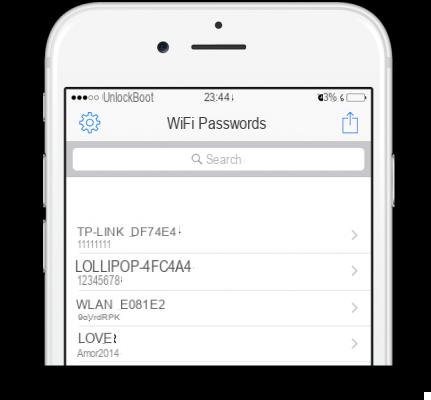
#2. Comment récupérer le mot de passe WiFi via l'application sur iPhone / iPad ?
Il n'y a pas de système ou d'application officiel qui vous permet de récupérer le mot de passe wifi de votre iPhoe ou iPad. Mais si vous avez un iPhone déverrouillé (c'est-à-dire jailbreaké) dans Cydia vous trouverez une large gamme d'applications capables de trouver le mot de passe de la connexion WiFi. Parmi les nombreuses applications, nous en signalons une en particulier ci-dessous.
Avri Cydia sur votre iPhone / iPad et recherchez "NetworkList"(Sans apostrophes) et installez cette application.
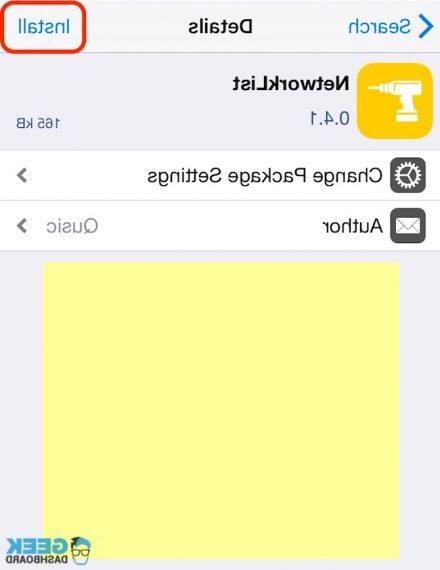
Si demandé, cliquez sur "Redémarrer le tremplin". Ceci est essentiel pour redémarrer l'écran d'accueil.
Connectez-vous ensuite à réglages > WiFi et vous devriez voir une nouvelle option appelée "Réseaux connus". Cliquer sur cette option ouvrira un écran avec tous les réseaux Wi-Fi auxquels vous êtes connecté et avec le mot de passe relatif utilisé
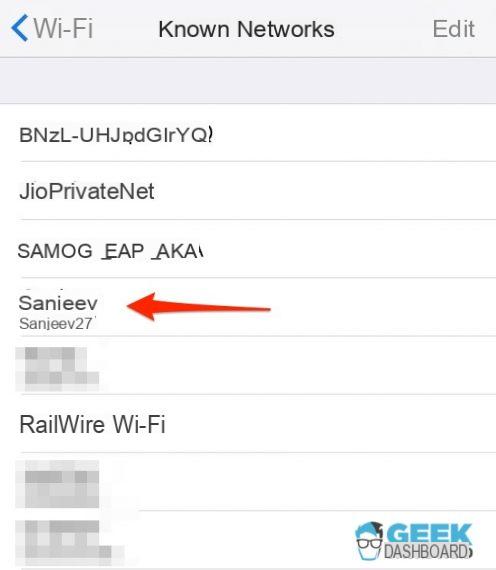
Si votre iPhone n'est malheureusement pas Jailbreaké sur l'App Store, vous ne trouverez aucune de ces applications car Apple est très strict sur ces choses (malheureusement). Il est cependant possible de trouver (sur l'App Store) et d'utiliser une application capable de stocker les mots de passe Wi-Fi et les acquérir plus tard. Vous pouvez rechercher dans l'App Store différentes applications qui gèrent vos mots de passe. Au moment où vous oubliez un mot de passe, vous pouvez ensuite le récupérer via ces applications de « gestionnaire de mots de passe ».
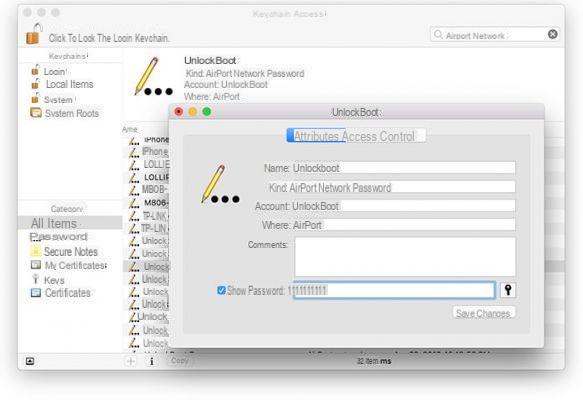
# 3. Récupérer le mot de passe WiFi de l'iPhone avec 4uKey
Si vous ne voulez pas perdre la garantie de votre iPhone en jailbreakant (indispensable pour télécharger des applications depuis Cydia), nous vous recommandons d'essayer un programme appelé 4UKey . Ce logiciel (disponible pour Windows) permet d'acquérir tous les mots de passe enregistrés dans la mémoire de l'iPhone ou de l'iPad. Ses capacités ne se limitent pas à trouver les mots de passe WiFi mais aussi à tous les autres mots de passe enregistrés dans la mémoire de l'appareil : ceux des sites Internet, des e-mails, des mots de passe de comptes bancaires, etc... Voici comment utiliser ce programme pour récupérer le mot de passe Wifi de votre iPhone.
Étape 1. Téléchargez et installez le programme sur votre ordinateur
TÉLÉCHARGER 4uKey Password pour Windows ou Mac (sur le site officiel)
2 étape: Après l'installation lancez le programme et connectez votre iPhone ou iPad au PC via son câble USB
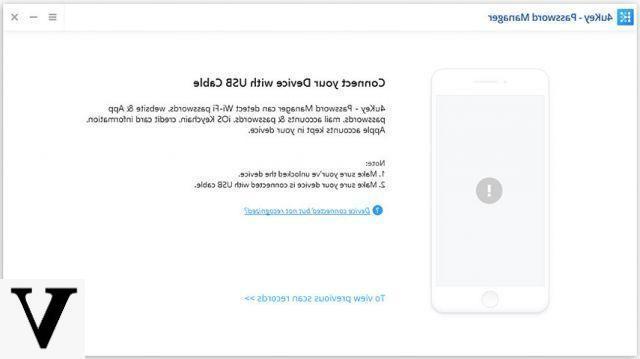
Étape 3: Attendez quelques secondes jusqu'à ce que l'appareil soit détecté par le programme puis cliquez sur "COMMENCER LA NUMÉRISATION« Pour commencer à numériser
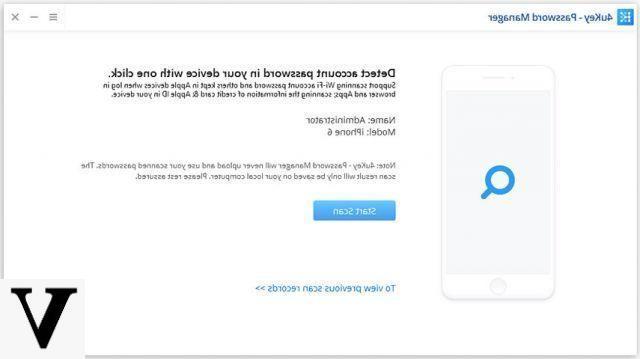
Étape 4: A la fin de l'analyse, un écran apparaîtra avec tous les réseaux WiFi trouvés et les mots de passe relatifs stockés par l'appareil.
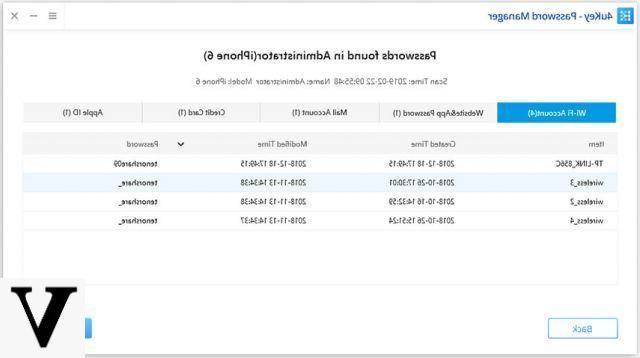








![Transférer les contacts de l'iPhone vers Android [5 Solutions] | iphonexpertise - Site Officiel](/images/posts/908ce54a1bfb138b22e768dd787230b9-0.jpg)

















